Vous rencontrez des problèmes de pilote de casque Logitech G930 sous Windows 10? Ne vous inquiétez pas, après avoir lu l'intégralité de l'article, vous pourrez résoudre ce problème assez rapidement et facilement.
Dernièrement, de nombreux joueurs en ligne qui préfèrent utiliser le casque de jeu sans fil Logitech G930 ont signalé qu'ils ne pouvaient pas entendre le son de leur casque. Si vous êtes l'un d'entre eux, ne paniquez pas, le problème peut également être résolu.
Le casque de jeu Logitech G930 cesse brutalement de fonctionner sous Windows 10, lorsqu'il est associé à des pilotes cassés ou obsolètes. En plus de cela, le système d'exploitation Windows obsolète entraîne également le non fonctionnement du logiciel Logitech G930. Subir des problèmes avec votre casque est vraiment ennuyeux car cela affecte votre expérience multimédia. Mais, les problèmes peuvent être corrigés facilement avec quelques solutions simples mentionnées ci-dessous.
Solutions pour réparer le casque Logitech G930 ne fonctionnant pas sous Windows 10
Ci-dessous, nous avons rassemblé 5 solutions simples pour résoudre les problèmes de pilote de casque Logitech G930 pour Windows 10. Cependant, vous n'aurez peut-être pas besoin de tous les essayer, il vous suffit de les parcourir et de choisir celui qui vous convient le mieux. Maintenant, lisons-les !
Solution 1: mettez à jour vos pilotes de casque Logitech G930
Marjory, des problèmes de pilote de casque Logitech G930 surviennent lorsque les pilotes respectifs sont manquants et obsolètes. Par conséquent, vous devez toujours conserver les pilotes associés en parfait état. Vous pouvez le faire manuellement ou automatiquement.
Mise à jour manuelle du pilote : Logitech publie régulièrement de nouvelles mises à jour et correctifs pour leurs produits. Donc, si vous avez de bonnes connaissances techniques et suffisamment de temps, vous pouvez utiliser le site officiel de Logitech pour trouver le bon pilote en ligne pour le casque Logitech G930 robuste. Voici les étapes à suivre pour trouver manuellement les pilotes les plus appropriés :
Étape 1: Allez au site officiel de Logitech.
Étape 2: Après cela, passez votre souris sur le Onglet Assistance et choisissez Téléchargements dans la liste du menu déroulant.

Étape 3: Ensuite, tapez Logitech G930 dans le champ de recherche et appuyez sur le La touche Entrée depuis votre clavier.
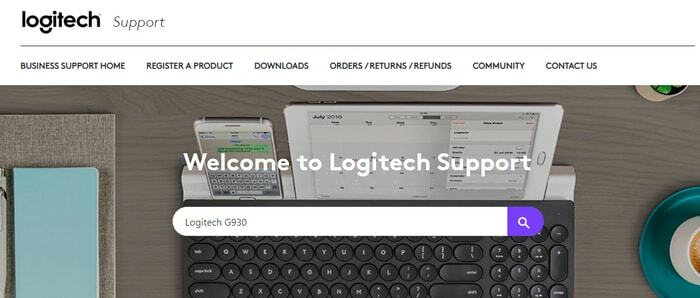
Étape 4: Choisir Casque de jeu sans fil G930 à partir des résultats de la recherche.
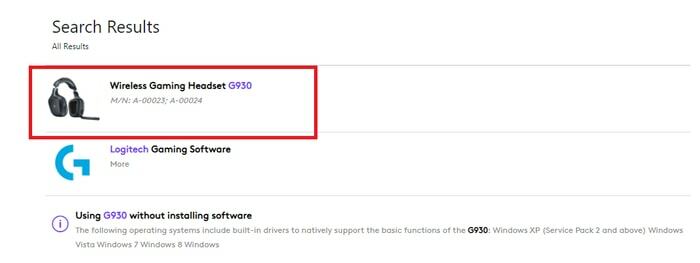
Étape 5 : Ensuite, cliquez sur Téléchargements dans le volet de menu de gauche.
Étape 6 : Clique sur le Télécharger maintenant bouton.
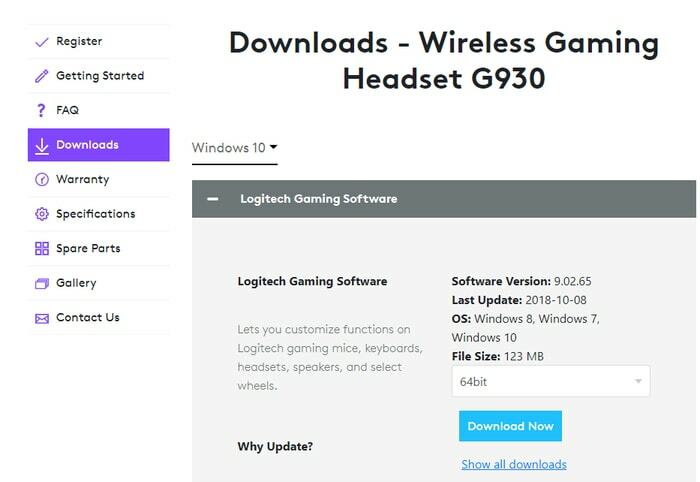
Étape 7 :Exécutez le fichier d'installation et terminez l'installation en suivant les instructions à l'écran.
Une fois cela fait, redémarrez votre ordinateur pour enregistrer les modifications.
Parfois, les méthodes manuelles peuvent être sujettes aux erreurs et fatigantes, c'est pourquoi nous vous suggérons de mettre à jour les pilotes automatiquement.
Mise à jour automatique du pilote : Si vous ne parvenez pas à mettre à jour les pilotes manuellement, vous pouvez le faire automatiquement à l'aide de Bit Driver Updater. Il s'agit d'un utilitaire de mise à jour de pilotes mondialement reconnu qui offre une facilité totale à ses utilisateurs en automatisant chaque opération.
le utilitaire de mise à jour du pilote peut réparer tous les pilotes défectueux, cassés ou obsolètes en un seul clic de souris. En plus de cela, le logiciel a la capacité de dépanner et de résoudre de nombreux problèmes liés à Windows y compris les erreurs BSOD (Blue Screen of Death), les défaillances du système, les plantages réguliers pendant le jeu et de nombreux Suite. Contrairement à d'autres, le logiciel peut automatiquement créer une sauvegarde des pilotes existants avant de les mettre à jour, afin qu'ils puissent être restaurés si nécessaire.
Vous trouverez ci-dessous les étapes à prendre en compte pour les pilotes Logitech G930 sous Windows 10 :
Étape 1: Tout d'abord, vous devez télécharger le Bit Driver Updater. Pour le faire gratuitement, cliquez sur le bouton ci-dessous.

Étape 2: Maintenant, double-cliquez sur le fichier téléchargé et exécutez les instructions à l'écran pour installer le logiciel sur votre ordinateur.
Étape 3: Une fois cela fait, lancez-le et attendez que Bit Driver Updater termine le scanne sur votre PC.
Un point à retenir : Habituellement, Bit Driver Updater commence automatiquement à rechercher sur votre PC des pilotes obsolètes ou défectueux. Mais, dans de rares cas, cela ne démarre pas tout seul, si cela vous arrive. Ensuite, vous devez le démarrer manuellement en cliquant sur le bouton Numériser dans le volet de gauche, comme indiqué ci-dessous.

Étape 4: Après cela, il vous fournit une liste détaillée des résultats de l'analyse. Parcourez la liste, puis localisez le casque Logitech G930 et cliquez sur le Bouton Mettre à jour maintenant présenté à côté.
Étape 5 : Si vous avez constaté que d'autres pilotes doivent également être mis à jour, vous pouvez également les mettre à jour avec les pilotes de casque Logitech. Pour cela, vous devez cliquer sur le Tout mettre à jour bouton, à la place.

Il est recommandé d'utiliser la version pro de l'utilitaire de mise à jour du pilote afin de libérer tout son potentiel. La version pro possède des fonctionnalités avancées qui incluent la mise à jour du pilote en un clic, une assistance technique 24h/24 et 7j/7. assistance, planification de l'analyse, garantie de remboursement intégral, mises à jour automatiques, performances de premier ordre et étagère.
Lire aussi: Téléchargez et mettez à jour le pilote Logitech Driving Force GT pour Windows 10, 8 et 7
Solution 2: utiliser un autre port USB
De nombreux utilisateurs ont signalé que le fait de brancher les casques sur les ports avant de leur PC a résolu les problèmes de pilote de casque Logitech G930 pour Windows 10. Donc, vous pouvez également essayer cette tactique. Voici comment:
Étape 1: Déconnectez votre Logitech G930 casque.
Étape 2: À présent, reconnecter vers un autre port.
Espérons que ce correctif devrait fonctionner pour vous afin de réparer Logitech G930 non détecté dans Windows 10. Bien que ce ne soit pas une solution permanente, cela peut donc ne pas fonctionner, alors essayez les autres solutions mentionnées ci-dessous.
Solution 3: réinstallez vos pilotes
Si aucune des solutions mentionnées ci-dessus n'a fonctionné, vous devez réinstaller les pilotes associés. Parce que, plusieurs fois, en raison de divers problèmes d'incompatibilité, la mise à jour des pilotes ne résout pas le problème. Vous trouverez ci-dessous un tutoriel rapide pour la même chose :
Étape 1: Ouvert Gestionnaire de périphériques en appuyant sur la Windows + X touches du clavier à la fois.

Étape 2: Puis, élargir la catégorie des contrôleurs de son, vidéo et jeux.
Étape 3: Cliquez avec le bouton droit sur le casque Logitech G930 et choisissez Désinstaller l'appareil dans la liste du menu contextuel.

Étape 4: Si une boîte de dialogue de confirmation apparaît, cliquez sur Désinstaller.
Une fois les pilotes supprimés, redémarrez votre machine et réinstallez le pilote le plus adapté à votre casque Logitech G930. Cette solution devrait résoudre les problèmes de pilotes Logitech G930 sous Windows 10 64 bits.
Lire aussi: Télécharger le pilote Logitech F710 et résoudre le problème sous Windows 10
Solution 4: éliminer le logiciel de jeu Logitech
Logitech G930 ne se connecte pas, même après avoir réinstallé les pilotes associés? Si oui, essayez de supprimer le Logiciel de jeu Logitech avec les étapes simples partagées ci-dessous :
Étape 1: Au total, a frappé le Windows + je touches pour déclencher le Paramètres Windows.
Étape 2: Après cela, cliquez sur applications pour aller plus loin.
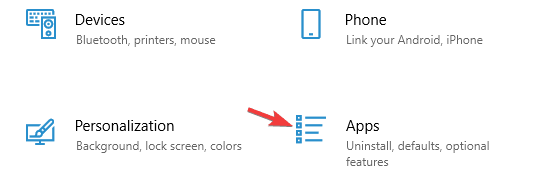
Étape 3: Maintenant, faites défiler jusqu'au Logiciel de jeu Logitech et sélectionnez-le.
Étape 4: Enfin, cliquez sur le Désinstaller option.
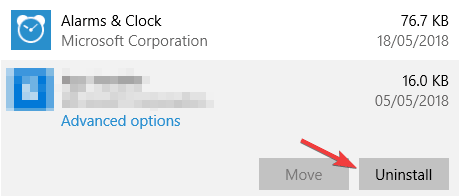
Une fois cela fait, essayez d'accéder à votre casque Logitech G930 pour vérifier s'il fonctionne. Malheureusement, le problème persiste, ne vous inquiétez pas, passez simplement à la solution suivante.
Lire aussi: Téléchargement et mise à jour des pilotes de webcam Logitech C920 pour Windows 10
Solution 5: effectuer la mise à jour de Windows
Si vous utilisez une version obsolète du système d'exploitation Windows, vous pouvez être confronté à un problème de fonctionnement du casque Logitech G930. Par conséquent, vous devez mettre à jour votre système d'exploitation Windows de temps en temps. Vous trouverez ci-dessous les étapes pour le faire en toute simplicité :
Étape 1: Lancer Paramètres Windows en appuyant rapidement Logo Windows et moi touches du clavier en même temps.
Étape 2: Une fois que vous êtes dans les paramètres de Windows, cliquez sur le Mise à jour et sécurité.

Étape 3: Maintenant, à gauche, choisissez Windows Update puis cliquez sur le Rechercher les mises à jour du volet de droite.

Attendez un moment jusqu'à ce que Windows trouve, télécharge et installe les mises à jour disponibles sur votre système. La mise à niveau de la version du système d'exploitation Windows devrait résoudre tous les problèmes possibles de votre casque Logitech G930 et le faire fonctionner à nouveau.
Lire aussi: Télécharger, installer et mettre à jour le logiciel Logitech G910
Casque Logitech G930 non détecté sous Windows 10: RÉSOLU
Voici donc quelques-unes des solutions les plus pratiques qui peuvent vous aider à résoudre les problèmes de pilote de casque Logitech G930 pour Windows 10. Nous espérons que ce guide de dépannage vous aidera de la meilleure façon possible.
Si vous avez des questions ou d'autres suggestions, faites-le nous savoir dans les commentaires ci-dessous. Nous essaierons de vous aider.
De plus, abonnez-vous à notre newsletter pour rester à jour et informé. Parallèlement à cela, connectez-vous à nous via Facebook, Twitter, Instagram, et Pinterest.